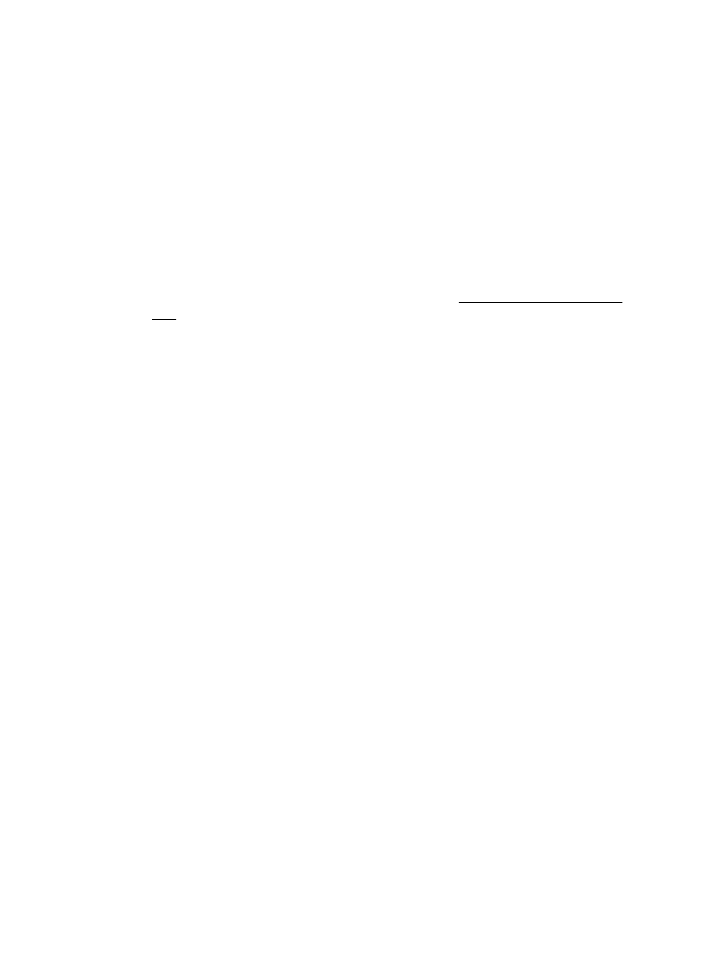
Après la résolution des problèmes
Une fois que vous avez résolu les problèmes éventuels et connecté avec succès
l'imprimante à votre réseau sans fil, procédez comme suit sur votre système
d'exploitation :
Windows
1. Sur le bureau de l'ordinateur, cliquez sur Démarrer, sélectionnez Programmes ou
Tous les programmes, cliquez sur HP, sélectionnez le nom de votre imprimante,
puis cliquez sur Configuration et logiciel d'imprimante.
2. Cliquez sur Connecter une nouvelle imprimante, puis sélectionnez le type de
connexion que vous souhaitez utiliser.
Mac OS X
1. Ouvrez l'utilitaire HP. Pour plus d'informations, voir Programme HP Utility (Mac
OS).
2. Cliquez sur l'icône Applications dans la barre d'outils, double-cliquez sur
Assistant de configuration HP, puis suivez les instructions à l'écran.
Configuration de votre pare-feu en vue du fonctionnement
avec l'imprimante
Un pare-feu personnel, c'est-à-dire un logiciel de sécurité exécuté sur votre ordinateur,
peut bloquer les communications réseau entre votre imprimante et votre ordinateur.
Si vous rencontrez des problèmes tels que les suivants :
•
Imprimante non détectée lors de l'installation du logiciel HP
•
Impression impossible, travail d'impression bloqué en file d'attente ou mise hors
ligne de l'imprimante
•
Erreurs de communication du scanner ou messages indiquant que celui-ci est
occupé
•
Impossible d'afficher l'état de l'imprimante sur votre ordinateur
Il se peut que le pare-feu empêche votre imprimante de notifier son emplacement aux
ordinateurs sur votre réseau.
Si vous utilisez le logiciel HP sur un ordinateur exécutant Windows et que vous ne
parvenez pas à détecter l'imprimante lors de l'installation (alors que celle-ci, à votre
connaissance, est bien connectée au réseau), ou si vous n'avez pas réussi à installer
le logiciel HP et rencontrez des problèmes, essayez les solutions suivantes :
•
Si vous venez tout juste d'installer le logiciel HP, essayez de mettre votre
ordinateur et votre imprimante hors tension, puis de nouveau sous tension.
•
Maintenez votre logiciel de sécurité à jour. De nombreux éditeurs de logiciels de
sécurité génèrent des mises à jour qui corrigent des problèmes connus et
fournissent les dernières défenses contre les nouvelles menaces de sécurité.
•
Si votre pare-feu contient des paramètres de sécurité « Haute », « Moyenne » ou
« Basse », utilisez le paramètre « Moyenne » lorsque votre ordinateur est connecté
à votre réseau.
•
Si vous avez modifié des paramètres de pare-feu définis par défaut, essayez de
reparamétrer ces derniers sur leur valeur par défaut.